VAIO Smart Network
VAIO Smart Networkとは
VAIO Smart Networkは、環境ごとに異なる複数のネットワーク設定を手軽に切り替えたり、無線デバイスのオン/オフを切り替えたりするためのソフトウェアです。
勤務先や自宅、無線LANアクセスポイントが設置された施設など、あらかじめ設定を登録しておくと、自動的に切り替えることができます。
プロファイルを作成する方法
プロファイルとは、使用するネットワーク環境ごとの個別のネットワーク設定をまとめた情報のことです。プロファイルには、プロキシーサーバーを経由する設定や、指定したソフトウェアを実行する設定などを登録することができます。
プロファイルを作成する方法については、下記のWebページをご参照ください。
制限事項
- 国や地域によっては、5 GHz無線LAN機能を屋外で使用することは禁止されています。
(日本国内では電波法の規制により禁止されています。) - Bluetooth機能と2.4 GHz無線LAN機能の両方を有効にすると、電波の干渉により通信パフォーマンスの低下や通信の切断が起こる場合があります。
- Bluetooth機能が搭載されたVAIOをお使いの場合、Bluetooth機能はVAIOに付属のBluetooth機能設定ツールとWindowsのワイヤレスリンク機能によって管理されています。詳しくは、Bluetooth機能設定ツールおよびWindowsのヘルプをご覧ください。
- 本機の無線LAN機能は、Windowsのワイヤレスネットワーク機能によって管理されています。無線LANの設定などについては、Windowsのヘルプをご覧ください。
- 本機をスリープ状態にすると、Bluetooth機能、無線LAN機能、無線WAN機能は自動的に終了します。
スリープ状態から復帰するときは、Bluetooth機能、無線LAN機能、無線WAN機能は元の状態に戻ります。
(ただし、国や地域によっては、無線LANと無線WANを同時にオンにすることはできません。)
アップデートプログラムで改善する現象
下記の現象は、アップデートプログラムをインストールすることで改善します。
- DNSサーバーのアドレスが固定になり、プロファイルが切り替わらず、インターネットに接続できない(*)
- プロファイルの切り替えに失敗する(*)
- プロファイルが正しく切り替わっても、「プロファイルが正しく切り替えできませんでした」というメッセージが表示される。(*)
- スリープ/休止状態から復帰したり、Wirelessスイッチをオフ/オンした後に、「VAIO Smart Network」のメインウィンドウが自動で隠れない。
アップデートプログラムをインストールする方法については、下記のWebページをご参照ください。
* アップデートプログラムをインストールした後にプロファイルの設定の変更が必要です。設定を変更する方法については、下記をご参照ください。
設定を変更する方法
- 通知領域にある「VAIO Smart Network」アイコンをクリックします。
- [VAIO Smart Network]画面が表示されるので、[設定]ボタンをクリックします。
- [VAIO Smart Network 設定]画面が表示されるので、[プロファイルの設定]をクリックし、プロファイルリストからプロファイルを選択して[編集]ボタンをクリックします。
- [VAIO Smart Network]画面が表示されるので、[IP と DNS]タブをクリックします。
- [DSN サーバーアドレスの自動取得]にチェックをつけて、[完了]ボタンをクリックします。
- 「プロファイルを作成しました。」というメッセージが表示されるので、[OK]ボタンをクリックします。
- [OK]ボタンをクリックして画面を閉じます。
その他
- 初期設定では、Windows起動時に[VAIO Smart Network]画面が表示されます。
非表示にしたい場合は、[VAIO Smart Network 設定]画面の[全般設定]にある[Windowsの起動時にメインウィンドウを表示する]のチェックをはずしてください。
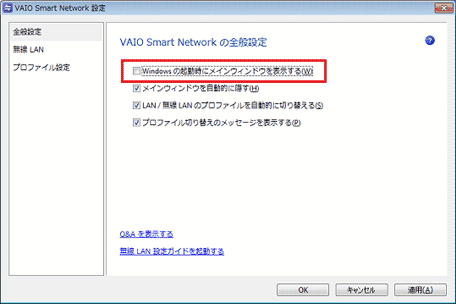
* 画像は一例です。
- 「VAIO Smart Network」の使いかた、およびトラブルシューティングについては、「VAIO Smart Network」のヘルプもあわせてご参照ください。[VAIO Smart Network 設定]画面の右上に表示される
 をクリックすると、ヘルプが表示されます。
をクリックすると、ヘルプが表示されます。
Q&A
- [Windows 7] 無線LAN(ワイヤレスLAN)接続の概要
- Wi-Fi(無線LAN)のアクセスポイントに接続する方法
- [Windows 7] 無線LAN(ワイヤレスLAN)で接続できない【基本編】
- [Windows 7] VAIOとBluetoothマウス、またはBluetoothキーボードを接続する方法 【動画あり】
- [Windows 7] Windowsの起動時に「Bluetoothスタックサービスを開始できません」とエラーメッセージが表示される
- [Windows 7] 無線WAN(ワイヤレスWAN)で接続できない場合の確認事項
- [Windows 7] 内蔵GPS、または無線LAN(ワイヤレスLAN)機能を使用して位置情報を取得する方法
- [Windows 7] ネットワーク上のユーザーとファイル・フォルダーを共有する方法
- [Windows 7] TCP/IPを使用して他のOS(Windows)と接続する方法